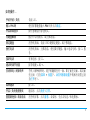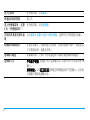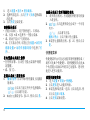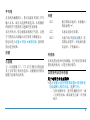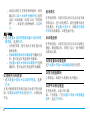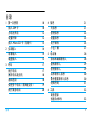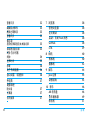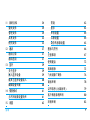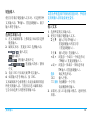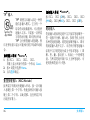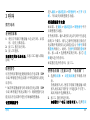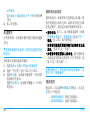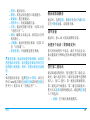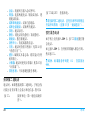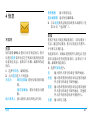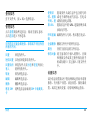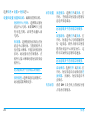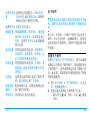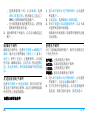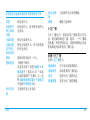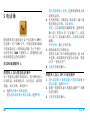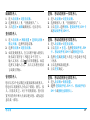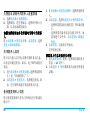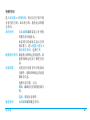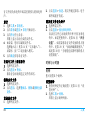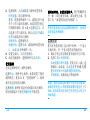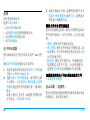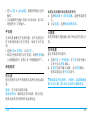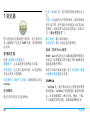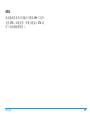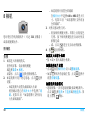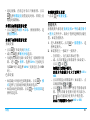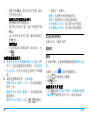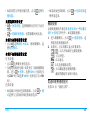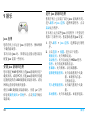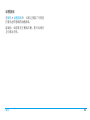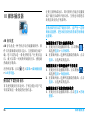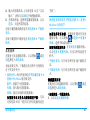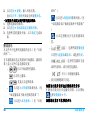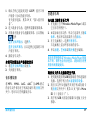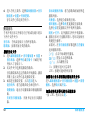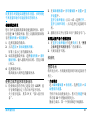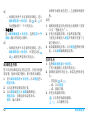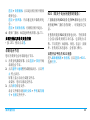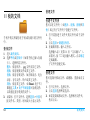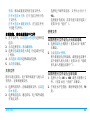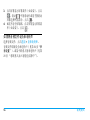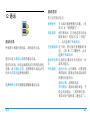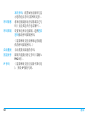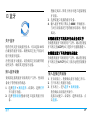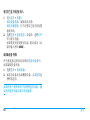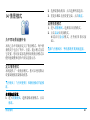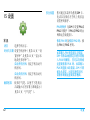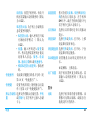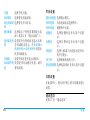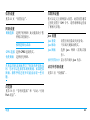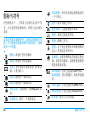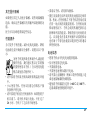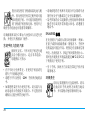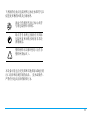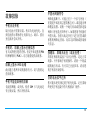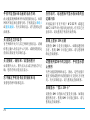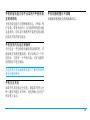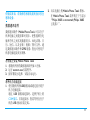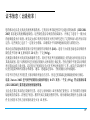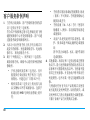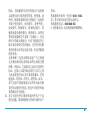了解您的手机
飞利浦将不断力争改善产品性能。因此,飞利浦保留修改本用户指南的权利,如有更改,恕不
另行通知。飞利浦力求确保该用户指南的信息准确性,但不承担用户指南与产品之间存在任何
错误、遗漏或差异的责任。本手机用于连接 GSM/GPRS/EDGE 网络。
导航键及,(OK)键
左
功能键
手机背面:
320 万像素照相机
光感应器
接听键
充 电 器、耳机
或 USB 接口
触摸屏滑盖
滑动杆
右功能键
挂机及开机/关
机键
相机键
话筒
字母数字键
26.2 万色
TFT 液晶
屏

1
如何操作 ...
手机开机 / 关机 长按
)
。
输入 PIN 码 使用屏幕键盘输入 PIN 码并点击确定。
开启屏幕显示 按任意键退出省电模式。
为键盘解锁 拖出中心的圆点,或上推滑盖。
锁定键盘 在待机界面,长按 * 键锁定键盘,或下推滑盖。
拨打电话 在待机界面,上推滑盖,使用数字键盘,输入电话号码,按
(
拨
号。
接听电话 有来电时,按
(
。
通话时调节音量 按导航键
+
或 -。
关闭来电 / 闹钟铃声 手机 / 闹钟响铃时,将手机翻转至另一面,即正面至反面,或反面
至正面 (当在菜单 > 设置下,动态传感器设置中的相应设置已设
为打开时)。
结束通话 按
)
。
开启 / 关闭免提模式 通话时,点击免提 / 正常。
查看新短信 / 未接电话 在待机屏幕,点击查看。必要时,先点击信息 / 来电图标。

3
菜单
主菜单
主菜单可让您访问手机的各种功能。下表列
出了主菜单上的功能图标。如需了解相关功
能,请参阅其功能介绍页面。
在待机屏幕,点击菜单进入主菜单。如需选择
相应选项,点击图标或列表并点击确定。点 击
选项进入选定菜单的相关选项。点击
返回
返
回上一级菜单。按
)
返回待机屏幕。
提示桌面
在待机屏幕,您可在 7 个屏幕显示间切换。
您可使用空白待机屏、显示时钟 (若在设置
> 常规 > 时间与日期 > 显示时间中, 您已选
择了模拟或数字)、或选择一个提示桌面。
通过提示桌面,您可快速查看世界时钟 (世
界时钟);或,查看、编辑日程表 (日历)
或备忘录 (提示);或从待机屏幕播放音乐
(音乐播放器)或收音机 (收音机)。
自定义提示桌面
按需选择多至 5 个提示桌面。
娱乐 浏览器 媒体播放器
第44页 第38页
第46页
相机 信息 我的文档
第40页
第21页
第54页
工具 电话簿 情景模式
第32页
第28页
第61页
蓝牙 通话 设置
第59页
第57页
第62页

4
1.
进入设置 > 显示 > 提示桌面。
2.
选择所需选项。点击打开 / 关闭选择或取
消选择。
3.
点击完成完成设置。
切换提示桌面
• 在提示桌面上,用手指快速左、右移动。
• 或,长按 < 或 > 选择另一个提示桌面。
• 或,滑动手显示下方的滑动。
• 或,左右晃动手机(若您已在设置 > 动态传
感器设置 > 动态传感器导航中选择了打
开)。
在内置提示桌面上操作
• 在待机屏幕,点击位于提示桌面中间的
功能键。
• 或,按 ,。
在提示桌面上播放音乐
1.
播放/暂停: 点击开始/暂停播放上次播放
的曲目。
/:点击从当前文件夹中选择歌曲。
/: 点击调节音量。
2.
如需停止播放音乐,按), 然后点击 是。
在提示桌面上收听调频收音机
1.
收听收音机时,应将随机所附的耳机插
入收音机。
2.
/:点击选择预设电台或下一个可用
电台。
/: 点击调节音量。
播放 / 停止 : 点击开始 / 停止播放。
3.
如需停止播放收音机,按 ), 然后点击
是。
快捷键菜单
快捷键菜单由可直达功能屏的快捷键构成 (
最多可达 8 个快捷键)。将快捷键设为直达 6
个内置提示桌面以外的其它功能屏,您可快
速进入更多功能屏。
设置快捷键菜单
1.
进入设置 > 常规 > 快捷键。
2.
点击更改进入功能屏列表。
3.
如需选择/取消某一选项,点击该选项,然
后点击选择 / 取消。
4.
点击完成结束设置。

5
手写笔
在本机的触摸屏上,您可直接在屏幕上书写
输入文本,或点击选择所需选项。本机随机
所附的手写笔使得上述操作更为简便。
首次开机时,您会被要求校准手写笔,以便
手写笔的点击或输入可在屏幕上准确显示。
您也可进入设置 > 常规 > 触屏校准,按屏幕
指示进行校准。
按键
功能键
左、右功能键 L、R 及 , 键可让您选取
其上方屏幕上的对应选项。功能键对应的功
能随当前菜单而改变。
热键
传感器
本机内置动态和光传感器,在手机位置或周
围光线变化时,可进行相应调节。
如需使用动态传感器
用于响铃的来电或闹钟
• 进入设置 > 动态传感器设置 > 来电静音
功能或懒人模式功能,选择打开。
- 当来电响铃时,将手机翻转至另一面
(正面至反面,或反面至正面)可关闭
铃声。
0
拨打国际长途时,长按输入
国际前缀 “+”。
1
长按访问语音信箱。
# 长按开启/关闭会议模式(在
其默认设置中,来电或有新
信息时,手机振动)。

6
- 如需以同样方式暂停闹钟响铃,检查
确认在工具 > 闹钟中贪睡时间已设置
为某一时间间隔(见第 34 页 “设置闹
钟” ) 。如需停止闹钟响铃,点击停
止。
用于导航
• 进入设置 > 动态传感器设置 > 动态传感
器导航,选择打开。
- 在待机屏幕,您可晃动手机在提示桌
面间切换。
- 在媒体播放器>音乐播放器中播放音乐
时,您可晃动手机选择不同歌曲。
- 在设置 > 显示 > 墙纸 > 标准图片中选择
墙纸时,您可晃动手机选择不同墙纸。
如需使用光传感器
• 进入设置 > 显示 > 自动调节亮度,选择
打开。
本机可根据周围光线亮度自动调节背光级
别。请将自动调节亮度设为打开,以便电池
节电。
省电模式
在待机屏幕,本机在设定时长后会自动关闭
屏幕显示,进入省电模式。按任意键可退出
省电模式。在设置 > 显示下,请将背光持续
时间设为低数值,以便电池节电。
自动键盘锁
在待机状态,本机在设定时长后会自动锁定
键盘。键盘锁定时,屏幕上显示一组不断移
动的同心圆。
如需设置自动键盘锁
进入设置 > 常规 > 自动键盘锁进行设置。
如需为键盘解锁
上推滑盖,或将中心的圆点向外拖出。
如需手动锁定键盘
在待机屏幕,长按 * 键。
或,下拉滑盖 (当在设置 > 常规 > 滑盖键盘
锁中,选定打开时)。

第一次使用 11
请不要在开机状态取出电池,因为这可能导
致您丢失所有的个人设置。
3.
如图示,将 SIM 卡与卡槽对齐,缺角朝里
且金属触点朝下。然后将 SIM 卡推入金属
卡夹下。
4.
如图示,将电池上的金属触点与电池槽的
金属触点对齐。然后将电池装入电池槽,
使其卡定。
5.
如图示从底部插入手机后盖,推入直至其
卡定。

12 第一次使用
使用手机前,请揭下手机屏幕上的保护膜。
为电池充电
手机由充电电池提供电源。新电池已部分充
电。手机屏幕上的电池图标表示电量状态。
给电池充电时,按图示插入充电连接器,然
后将另一头 插入电源插座。
充电时,电池图标会滚动。
电池完全充电后,将充电器继续连接在手机
上不会损坏电池。如需关闭充电器,应将其
从电源上拔下。因此,请选择易于您插拔的
插座。
如果您几天内都不会使用手机,建议您取出
电池。
充电时,您仍可以使用手机。如果电池完全
没电,则电池图标要在充电一段时间之后才
会出现。
设置时钟
1.
确认手机已开机。
必要时,长按 ) 开机。 如需要,输入
PIN 码。PIN 码为 4 到 8 位的 SIM 卡保护
码,由网络运营商或零售商预设并提
供。
如果输入 PIN 码连续 3 次错误, SIM 卡将被
锁定。如需解锁,请向网络运营商索取 PUK
码。
2.
在待机屏幕,点击菜单并进入设置 > 常规
> 时间与日期。
格式设置:设置时间 (12 或 24 小时制 )
和日期格式。使用导航键 < 或 > 选择,

第一次使用 13
然后点击 确定。
时间设置 / 日期设置:输入时间与日期。
点击相应输入框。输入数字时,重复点击
+或-,或按住 +或-直至出现所需数字;
或使用数字键盘直接输入时间与日期。
3.
如需设置时间显示模式,进入设置 > 常规
> 时间与日期 > 显示时间:
模拟:以时钟显示时间。
数字:以数字显示时间。
选择所需选项并点击确定完成设置。
显示本地及世界时钟
待机屏幕可显示两个时钟:一个显示本地时
间,另一个显示您的目的地时间。
1.
确认手机上已正确设置本地时间与日
期。
2.
进入工具 > 世界时间:
本地设置 / 国外设置:重复点击 < 或 > 选
择城市。如必要,点击选项开启或关闭夏
令时时间 / 外国城市夏令时时间。
插入 Micro SD 卡(存储卡)
您可在手机中插入 Micro SD 卡以扩展手机存
储容量。
最大支持容量:8 GB
1.
参照 “ 插入 SIM 卡 ” 的步骤 1 操作。
2.
如图示,将 Micro SD 卡与卡槽对齐,推
入,直至卡定。
如需取出 Micro SD 卡,按压 Micro SD 存
储卡解锁,使其从卡槽中弹出。
3.
参照 “ 插入 SIM 卡 ” 的步骤 5 操作。
4.
必要时,关闭手机,然后重新开机。

14 文本输入
2 文本输入
在本机上,您可选择从屏幕或键盘输入文
本。上推或下拉滑盖选择屏幕或键盘输入。
屏幕输入
选择文本输入模式
1.
在文本编辑屏幕,下拉滑盖(必要时)选择
屏幕输入。
2.
点击选择:
使用屏幕键盘输入文本。
使用手写笔输入文本。
输入文本
使用屏幕键盘
1.
点击选择:
/ 输入英文
输入数字
拼音输入简体中文
/ 笔划输入简体 / 繁体中文
2.
点击所需字母、数字或笔划输入文本。
点击移至下一行的开头
点击输入空格
点击输入符号和标点
点击切换大小写 ( 用于英文输入 )
使用手写笔 ( 手写识别模式 )
1.
点击选择:
输入英文
输入数字
输入简体中文
输入繁体中文
2.
使用随机所附的手写笔在屏幕上书写,就
如同您用笔在纸上写字一样。
点击移至下一行的开头
点击输入空格
点击输入符号和标点
当您为手机选择不同的语言显示时,手机所
支持的输入法可能会发生变化。

文本输入 15
键盘输入
使用字母数字键盘输入文本时,可选择多种
文本输入法:T9 输入、重复按键输入、数字
输入和符号输入。
选择文本输入法
1.
在文本编辑屏幕,上推滑盖(如必要)选择
键盘输入。
2.
编辑文本时,重复按 # 选择输入法:
// 输入英文
输入数字
拼音输入简体中文
/ 笔划输入简体 / 繁体
中文
3.
长按 * 开启或关闭 T9 英文输入。
4.
如需输入符号和标点,按 *。
文本编辑器中会保留您上次退出编辑屏幕前
所使用的输入法。当您再次进入编辑器时,
它会自动选择上次您使用的输入法。
当您为手机选择不同的语言显示时,手机所
支持的输入法可能会发生变化。
输入文本
1.
选择所需的文本输入法。
2.
使用字母数字键盘输入文本。
2 至 9 输入字母 (T9 输入 ) ;
重复按键输入所需字母
( 重复按键输入 )。
1 至 6 输入笔划 ( 笔划输入 )。
< 或 > 浏览前一个或后一个候选单词
(T9 输入 / 重复按键输入 )。
+ 或 - 浏览前一屏或后一屏候选单词
(T9 输入 / 重复按键输入 )。
选择
确定所选单词。
0 输入空格。
R
清除
短按删除一个字母;
长按删除所有输入。
3.
必要时,按
)
退出输入模式,返回待机
屏幕。

16 文本输入
T9
®
输入
T9
®
联想文本输入法是一种智
能信息输入模式。它含有一个
综合的词语数据库,可让您快
速输入文本。只需按一次所需
字母的对应键,即可拼出单词:
T9
®
会分析您输入的按键,然
后在弹出窗口显示可能相关的字母或单词组
合。
如何输入单词 “home”:
1.
按 4, 6, 6, 3。
屏幕上显示列表中的第一个单词:Good。
2.
按 > 浏览并选择 Home。
3.
点击选择确定。
重复按键输入 (ABC/Abc/abc)
按所需字母的对应键输入单词。按一次可输
入按键上第一个字母,快速按两次可输入按
键上第二个字母,以此类推,直至所需字母
出现在屏幕上。
如何输入单词 “home”:
按 4, 4 (GHI), 6, 6, 6
(MNO),6 (MNO),3,3 (DEF)。
笔划输入
笔划输入的原理是将中文字按其笔划顺序一
笔一划拆开分解。输入时,参照手机上对应
各种笔划的按键,将笔划按顺序输入,即可
得到需输入的中文字。 该手机中的笔划输入
法将中文字的笔划分成五个基本笔划:( 即
横,竖,撇,捺及折 ),再加上一个特殊笔
划。当所需笔划不属于以上五种笔划时,可
使用特殊笔划 (?) 代替。
Tegic Euro. Pat.
App. 0842463

呼叫 17
3 呼叫
拨打电话
在待机屏幕
1.
使用字母数字键盘输入电话号码。必要
时,请先上推滑盖。
2.
按 ( 拨打该号码。
3.
按
)
挂机。
如需拨打国际长途电话,长按 0 输入国际
前缀 “+”。
联想拨号
可在待机屏幕快速查找到保存在电话簿 (SIM
卡或 / 和智能手机电话簿 ) 中所需联系人的电
话号码。
* 如若所需搜索的号码未保存在电话簿 (SIM
卡或 / 和智能手机电话簿 ) 中,则联想拨号功
能无法在电话簿中进行有效地联想搜索。
设置联想拨号
进入
通话
>
通话选项
>
联想拨号
>
打开
/
关
闭
,开启或关闭联想拨号功能。
使用联想拨号功能
如必要,在
通话
>
通话选项
>
联想拨号
中开
启联想拨号功能。
在待机屏幕,输入联系人电话号码中任意连
续的 3 个数字,则与之条件匹配的且保存在
电话簿中的联系人记录将会显示于
拨号
屏幕
的
查找
列表上。此时,在
拨号
屏幕的
查找
列
表,按
+
或 - 选择您所需的号码,按 ,
选
择
键入选中的号码。
如需拨打选中的号码,按 (。
使用电话簿 ( 见第 28 页 “电话簿”)
1.
选择电话簿
>
浏览电话簿打开联系人列
表。
查找联系人时,使用字母数字键盘输入联
系人姓名或字首拼音 ( 不超过 5 个字符 ),
或从列表中选择联系人。
2.
按 ( 拨打所选号码。
如需拨打 IP 电话 ( 仅限中国 ),选择
选项

18 呼叫
> IP 拨号。
进入通话 > 通话选项 > IP 号码可预设 IP
号码。
3.
按
)
挂机。
快速拨号
在待机屏幕,长按数字键可拨打预设的速拨
号码。
在使用快速拨号功能前,请预先设置您的速
拨号码。
为联系人设置快速拨号键时,
1.
选择菜单 > 设置 > 常规 > 快速拨号。
2.
选择一个位置 ( 对应 2 至 9)。
3.
选择电话簿,为该数字键选择一个对应的
电话簿中的号码。
选择电话号码,为该数字键输入一个对应
的号码。
接听电话及挂机
接听来电时,如果呼叫方选择显示其 ID,您
的手机将显示来电号码。如果该号码已存储
在电话簿中,则会显示相应的联系人姓名。
• 接听电话:按 (,或上推滑盖接听(如果
在设置 > 常规下,滑盖接听已设为打开)。
• 挂机:按 ),或下拉滑盖。
• 如需使用随机所附的单键耳机接听电话或
挂机,见第 76 页 “耳机”。
• 如需拒听特定联系人的来电,您可将联系
人或电话号码加入黑名单 ( 关于黑名单,见
第 37 页 “防火墙”)。
在静音模式下,手机既不响铃也不振动 (见
第 61 页 “情景模式”)。
通话选项
通话时,点击选择免提或正常模式。点击选
项进入下列选项:
- 保留单线通话:保持当前通话。
- 结束单线通话: 结束当前通话。

呼叫 19
- 录音:通话录音。
- 静音: 将电话设为静音 / 取消静音。
- 新通话: 拨打新通话。
- 消息中心:发送或接收信息。
- 日历:通话时查看日程表 (见第 32 页
“查看日历”)。
- 提示:编辑文本备忘录,将其显示在待
机屏幕上。
- 计算器:通话时使用计算器 (见第 37
页 “计算器”)。
- 双音多频:开启按键音拨号系统。
在某些国家,通话录音受法律限制。如果您
想在通话时录音,我们建议您知会呼叫方并
征得他们的同意。同时,您需对录音内容保
密。
如在通话时录音,选择选项 > 录音。录音文
件以*.amr格式保存在我的文档菜单的音频文
件夹中 ( 见第 54 页 “查找文件”)。
静音或取消静音
通话时,选择选项,将
静音
设为
打开
或
关闭
。
若打开
静音
功能,话筒将关闭。
调节音量
通话时,按 + 或 - 提高或降低音量。
处理多个电话 ( 需网络支持 )
您可同时处理多个电话,或召开电话会议。
此功能取决于网络运营商和/或您所购买的服
务。
拨打第二通电话
通话或通话保持时,您可拨打第二通电话。
此时,输入电话号码 ( 或从电话簿中选择联
系人 ),按
(
拨号。第一通电话将被保持,
第二通电话开始拨出。第二通电话接通后,
您可点击切换切换两通电话,或选择选项进
入下列选项:
- 免提:打开或关闭免提模式。
ページが読み込まれています...
ページが読み込まれています...
ページが読み込まれています...
ページが読み込まれています...
ページが読み込まれています...
ページが読み込まれています...
ページが読み込まれています...
ページが読み込まれています...
ページが読み込まれています...
ページが読み込まれています...
ページが読み込まれています...
ページが読み込まれています...
ページが読み込まれています...
ページが読み込まれています...
ページが読み込まれています...
ページが読み込まれています...
ページが読み込まれています...
ページが読み込まれています...
ページが読み込まれています...
ページが読み込まれています...
ページが読み込まれています...
ページが読み込まれています...
ページが読み込まれています...
ページが読み込まれています...
ページが読み込まれています...
ページが読み込まれています...
ページが読み込まれています...
ページが読み込まれています...
ページが読み込まれています...
ページが読み込まれています...
ページが読み込まれています...
ページが読み込まれています...
ページが読み込まれています...
ページが読み込まれています...
ページが読み込まれています...
ページが読み込まれています...
ページが読み込まれています...
ページが読み込まれています...
ページが読み込まれています...
ページが読み込まれています...
ページが読み込まれています...
ページが読み込まれています...
ページが読み込まれています...
ページが読み込まれています...
ページが読み込まれています...
ページが読み込まれています...
ページが読み込まれています...
ページが読み込まれています...
ページが読み込まれています...
ページが読み込まれています...
ページが読み込まれています...
ページが読み込まれています...
ページが読み込まれています...
ページが読み込まれています...
ページが読み込まれています...
ページが読み込まれています...
ページが読み込まれています...
ページが読み込まれています...
ページが読み込まれています...
ページが読み込まれています...
ページが読み込まれています...
ページが読み込まれています...
ページが読み込まれています...
-
 1
1
-
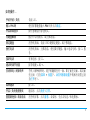 2
2
-
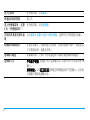 3
3
-
 4
4
-
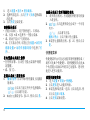 5
5
-
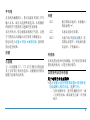 6
6
-
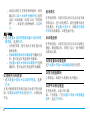 7
7
-
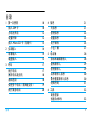 8
8
-
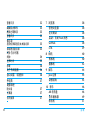 9
9
-
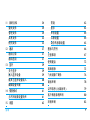 10
10
-
 11
11
-
 12
12
-
 13
13
-
 14
14
-
 15
15
-
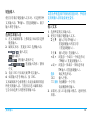 16
16
-
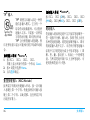 17
17
-
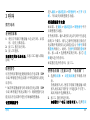 18
18
-
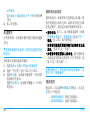 19
19
-
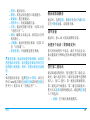 20
20
-
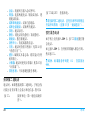 21
21
-
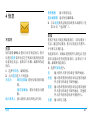 22
22
-
 23
23
-
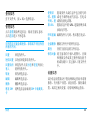 24
24
-
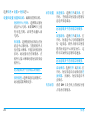 25
25
-
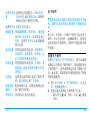 26
26
-
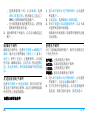 27
27
-
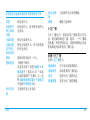 28
28
-
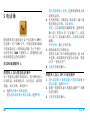 29
29
-
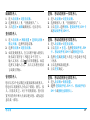 30
30
-
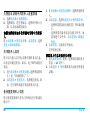 31
31
-
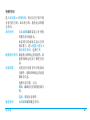 32
32
-
 33
33
-
 34
34
-
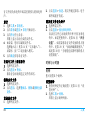 35
35
-
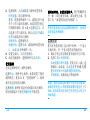 36
36
-
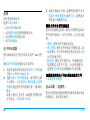 37
37
-
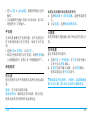 38
38
-
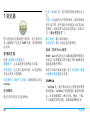 39
39
-
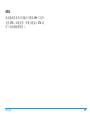 40
40
-
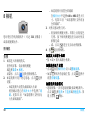 41
41
-
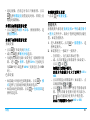 42
42
-
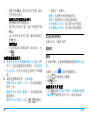 43
43
-
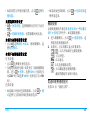 44
44
-
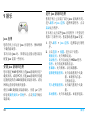 45
45
-
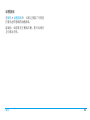 46
46
-
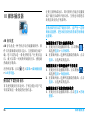 47
47
-
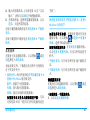 48
48
-
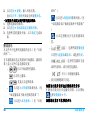 49
49
-
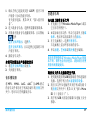 50
50
-
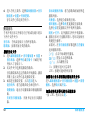 51
51
-
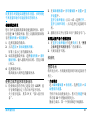 52
52
-
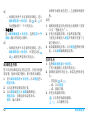 53
53
-
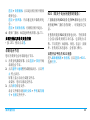 54
54
-
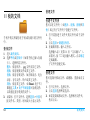 55
55
-
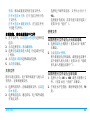 56
56
-
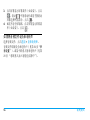 57
57
-
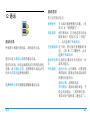 58
58
-
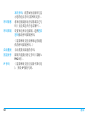 59
59
-
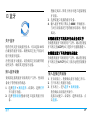 60
60
-
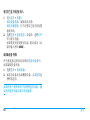 61
61
-
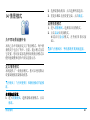 62
62
-
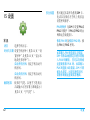 63
63
-
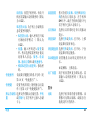 64
64
-
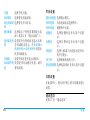 65
65
-
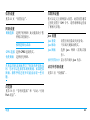 66
66
-
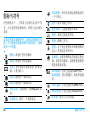 67
67
-
 68
68
-
 69
69
-
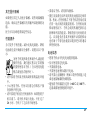 70
70
-
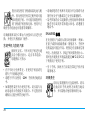 71
71
-
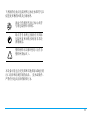 72
72
-
 73
73
-
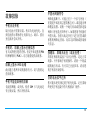 74
74
-
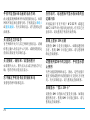 75
75
-
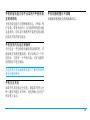 76
76
-
 77
77
-
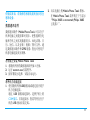 78
78
-
 79
79
-
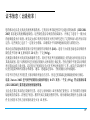 80
80
-
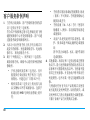 81
81
-
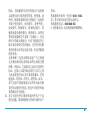 82
82
-
 83
83